点击蓝字 关注我们~
欢迎来到我们的第167篇原创文章
Reading
Research rabbit
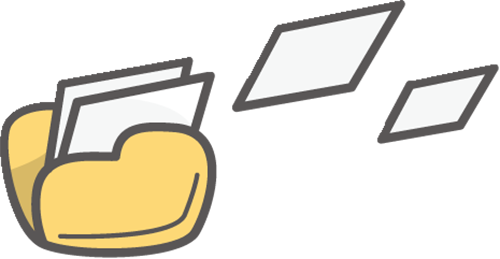
因为现在的文献太多,一个主题包含上千万篇文献,所以弄得我们眼花缭乱,根本不知道该去看哪篇。今天,小室给大家推荐一款新的文献检索及可视化工具——Research rabbit,它使用AI帮助我们发现相关且有趣的研究文章,这些文章根据我们研究方向来关联的。

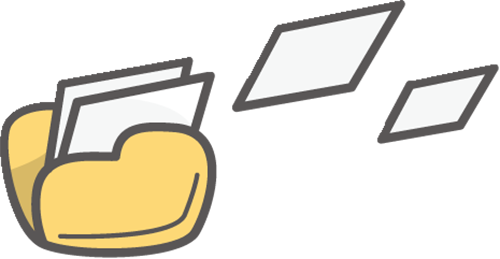
功能简介
The first part
Research rabbit是一个具有检索和管理文献的科研神器,可以快速检索许多相关文献,可实现各种文献集合的网络关系或时间轴分析,为我们综述文献时提供全局性视野,帮助大家快速了解一个领域的进展,提高文献阅读效率。
官方网址:https://www.researchrabbit.ai
操作指南
The second part
1
注册
(1)浏览器登录官方网址,进入网页后,可点击“sign up”进行邮箱注册。
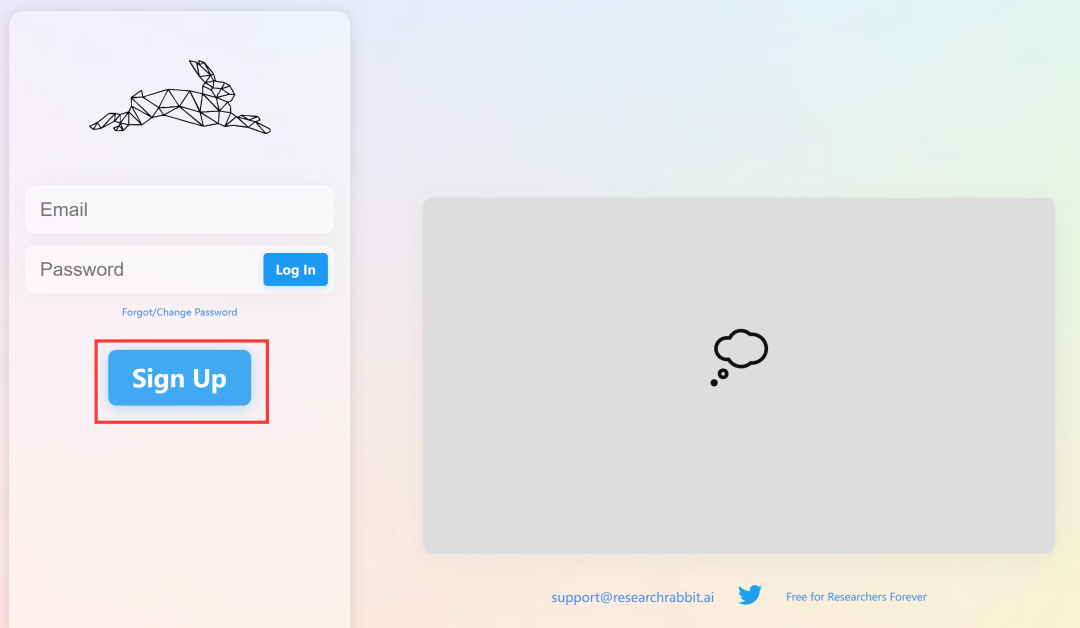
(2)注册完账号后,还需要填写个人信息,填写完成后,点击右下角的“submit”即可完成注册。
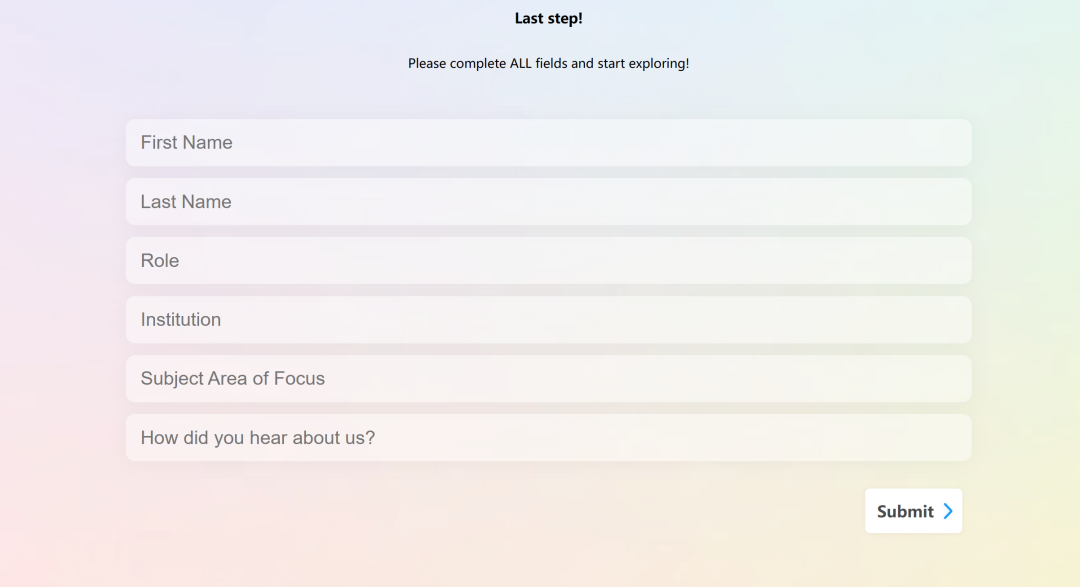
2
创建专题和添加文献
(1)点击左上角的“New Collection”新建一个专题,输入自定义专题名称,然后点击绿标“Add papers”,向专题中添加需要的论文,我们可通过搜索文献标题、关键词或文献的DOI号来导入文献。
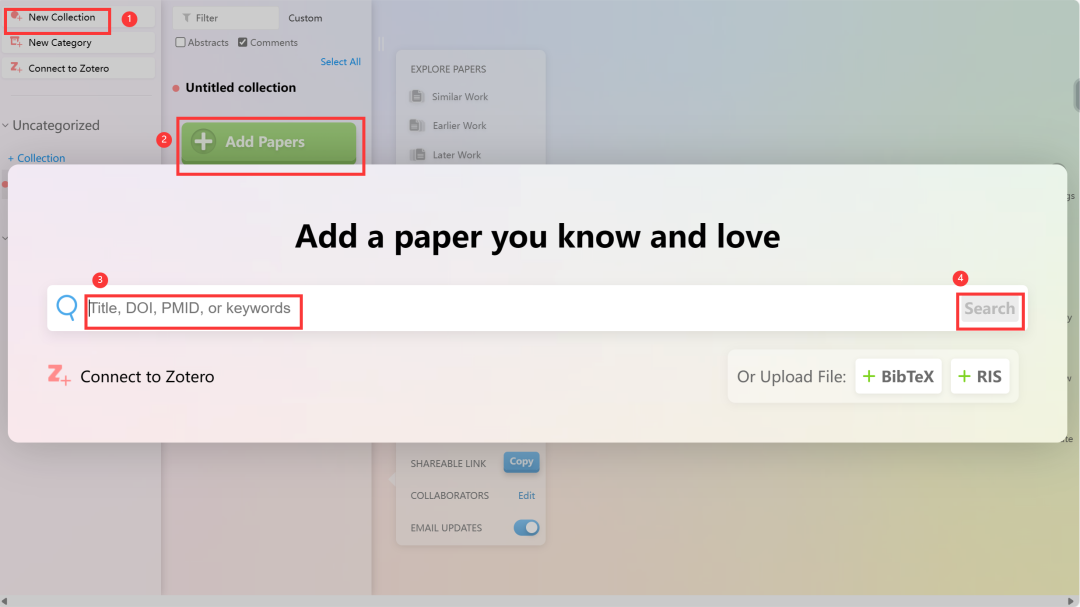
(2)例如输入文献DOI号,点击“Add Directly”即可搜索出符合要求的文献,我们可以将文献添加到专题中。
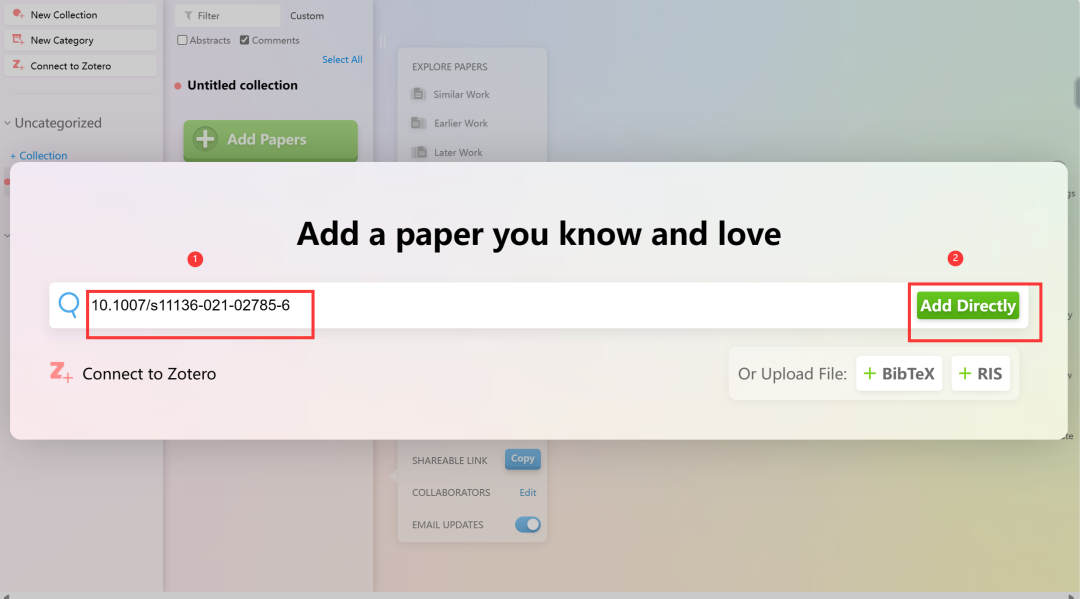
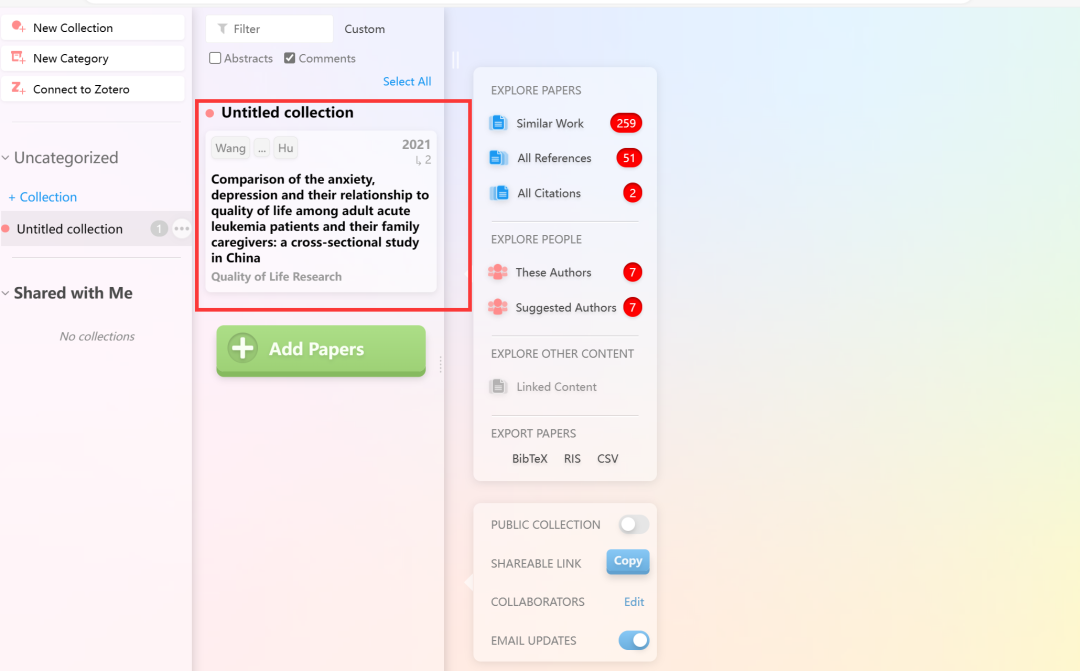
3
可视化查看相关文献

(2)并可以点击基本信息,显示出以上信息的关系视图,视图通过线条及颜色球的大小表示相应的关系程度,切换关系网络图左上方的“Network”和“Timeline”按钮,可以对这些文献进行时间轴排序,比较直观。
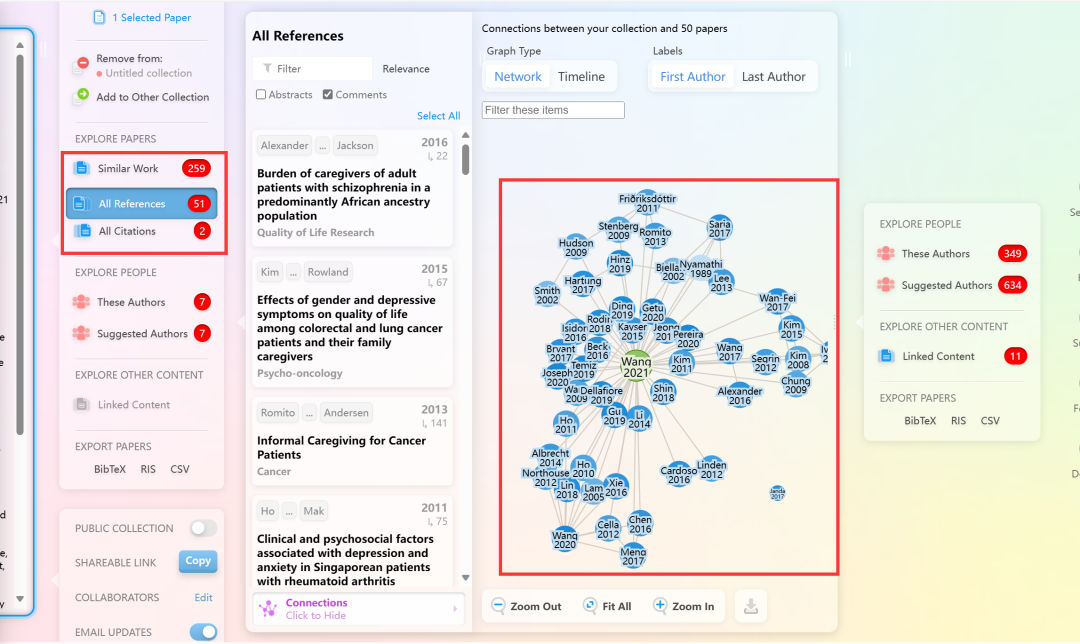

4
查看领域权威
我们也可以查看我们要研究的这个领域的相关作者,点击“These Authors”或“Suggested Authors”,可以查看每个作者被引用的次数及作者所在机构,还有发表作品的数量。
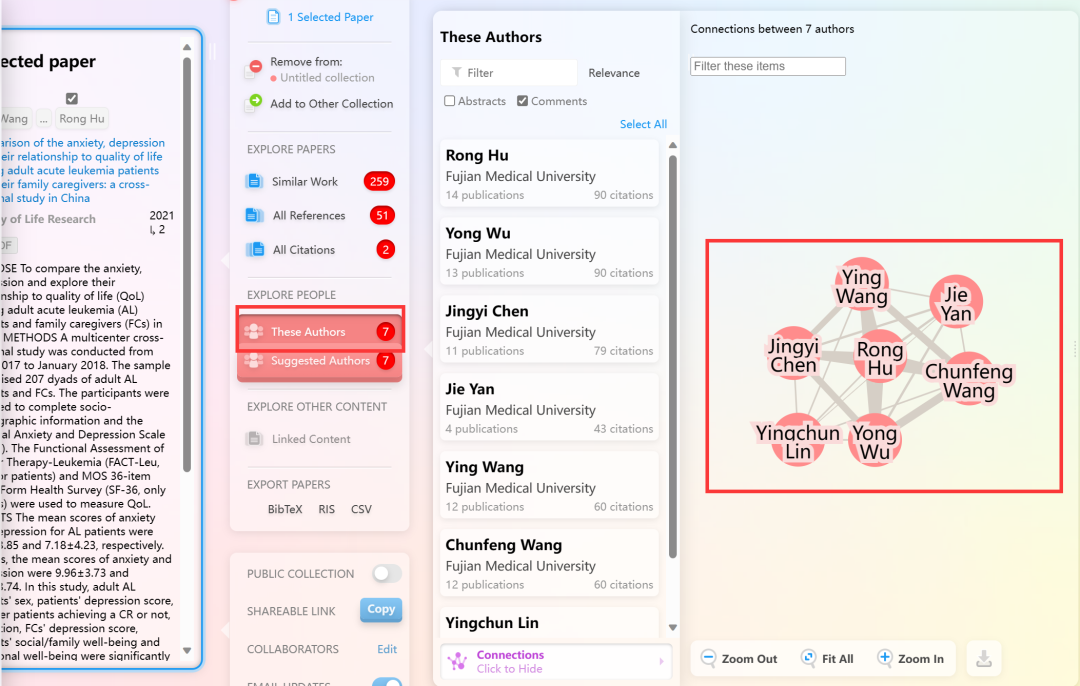
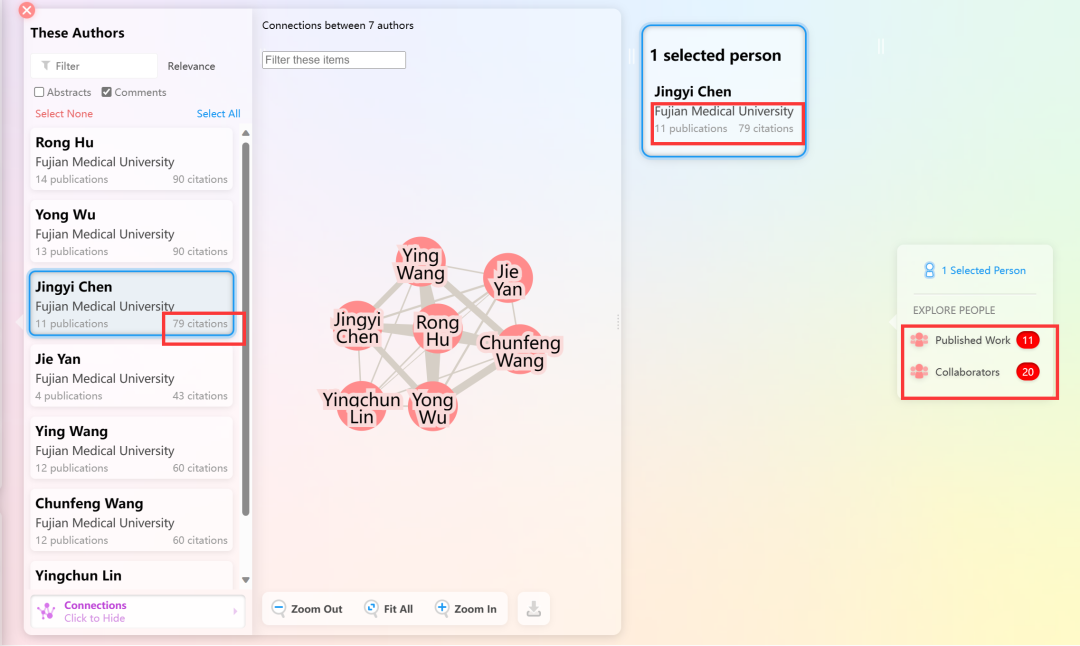
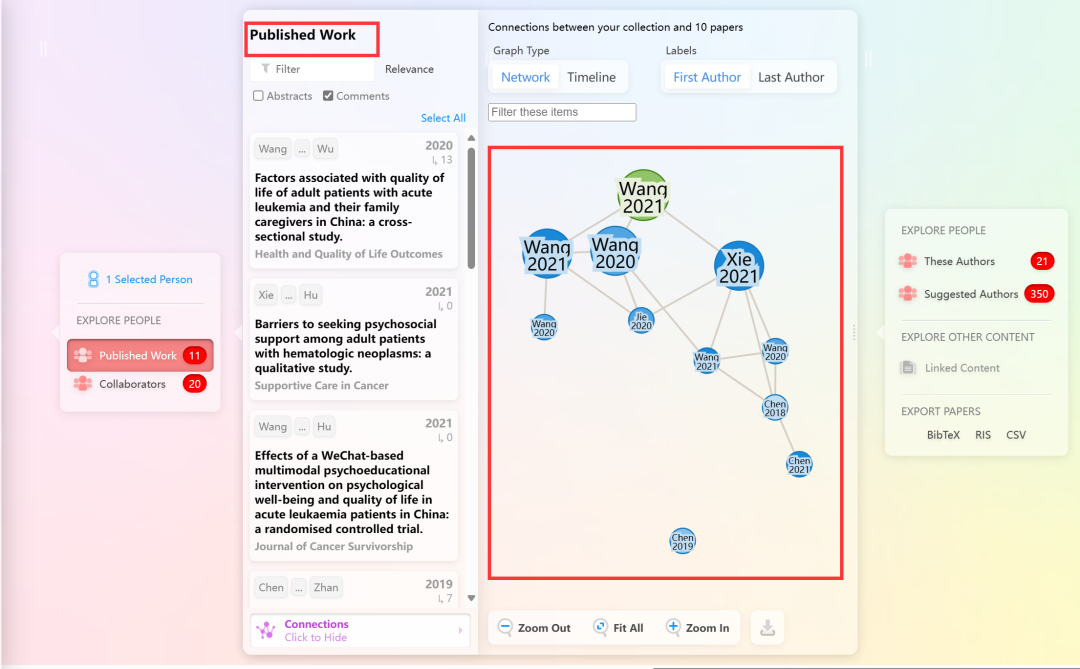
5
下载和查看源链接
选择一篇文献,可以查看其摘要信息,如果右上角PDF显示为绿色,表示可以直接下载,点击即可获取PDF原文;若为“No PDF”亦可点击蓝色文献标题,即可跳转至源网站。
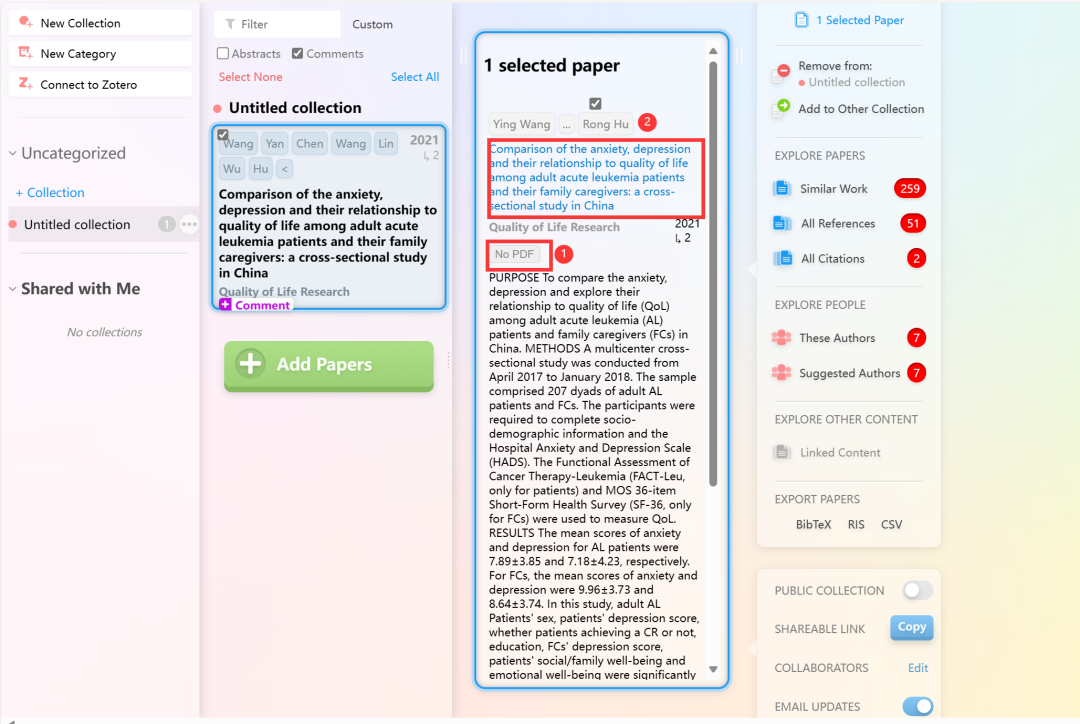
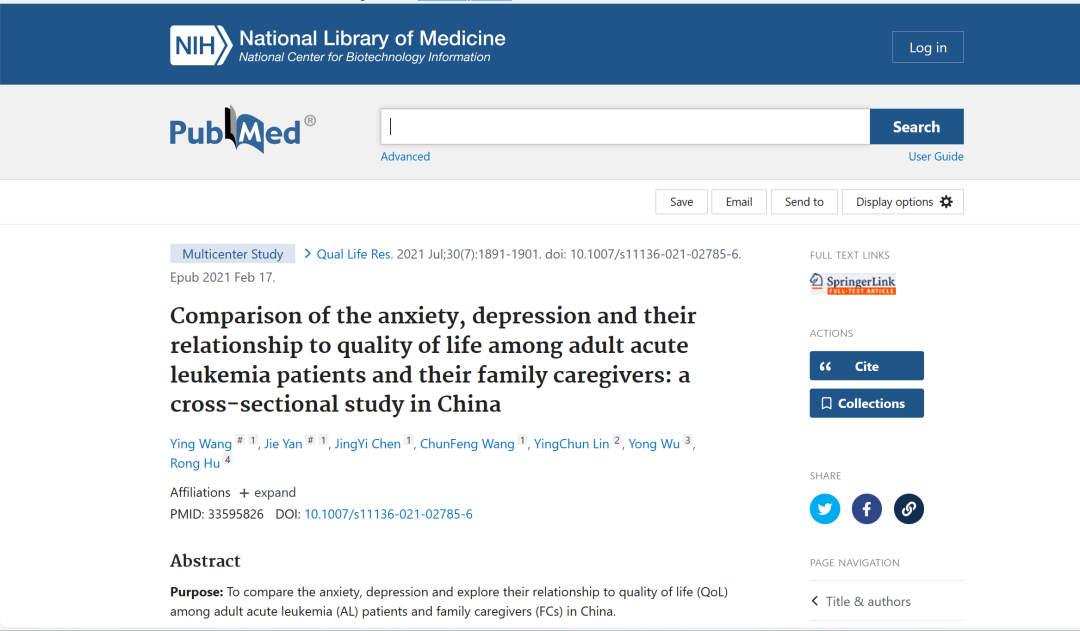
6
了解多篇文献的前后期研究
如果选中多篇文献,可以查看这几篇文献相关联的“Earlier work”(早期文献)和“Later work”(后期文献)。
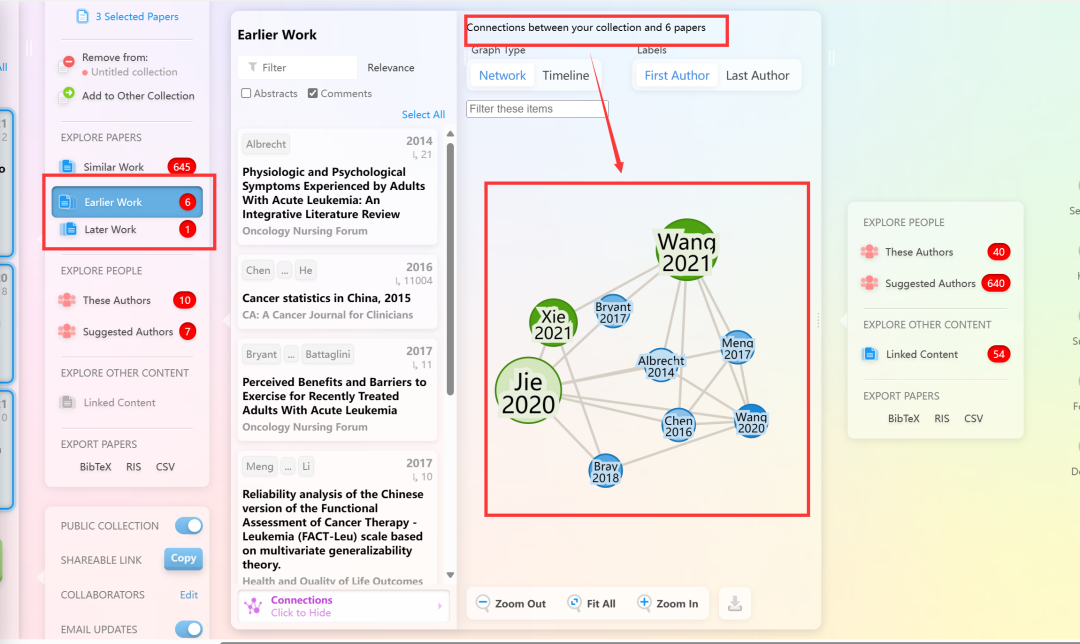
7
导出与分享
(1)对于以上搜索出来的网络图信息,都可以之间点击下载标识,直接导出。
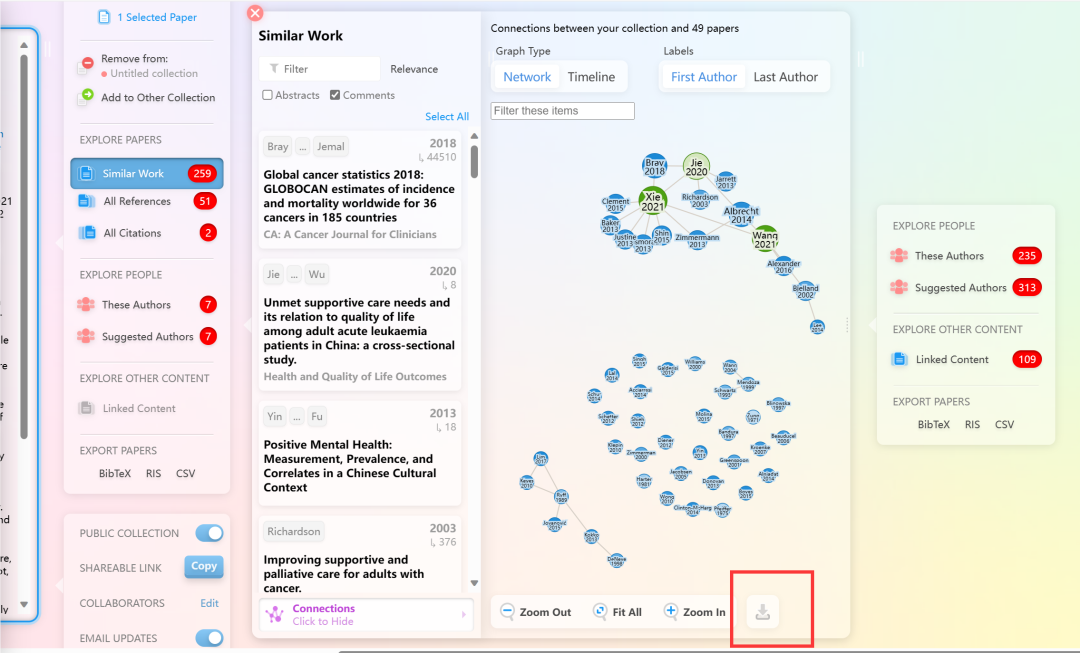
(2)点击专题右侧按钮可以修改专题名称和分享自己检索成果,选中文献后也可导出为Bibtex、RIS、CSV文件,方便导入Endnote等软件,添加参考文献使用。
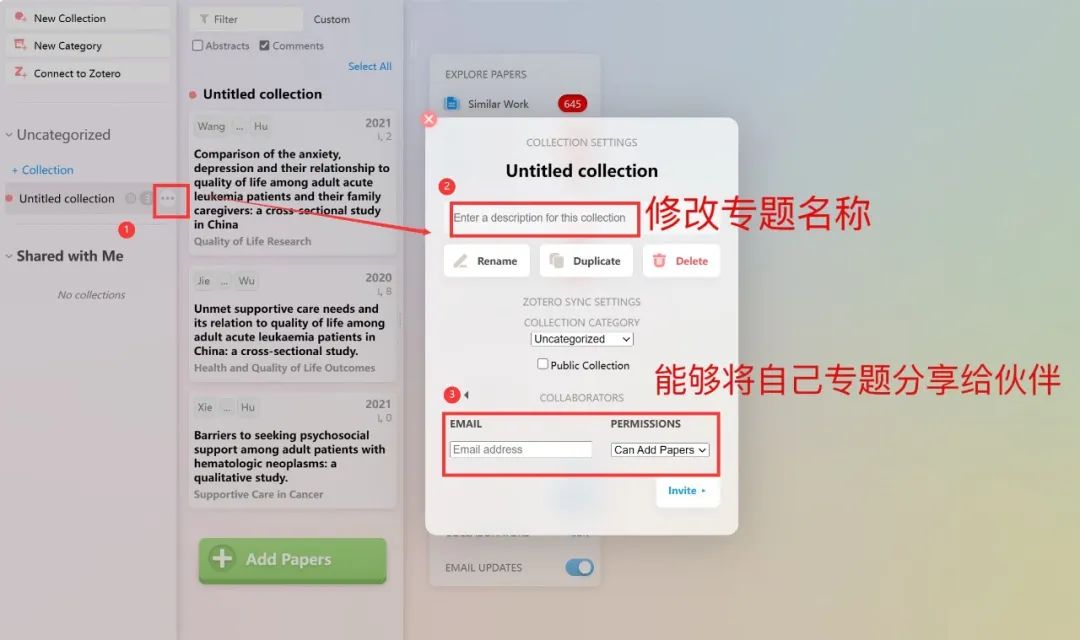
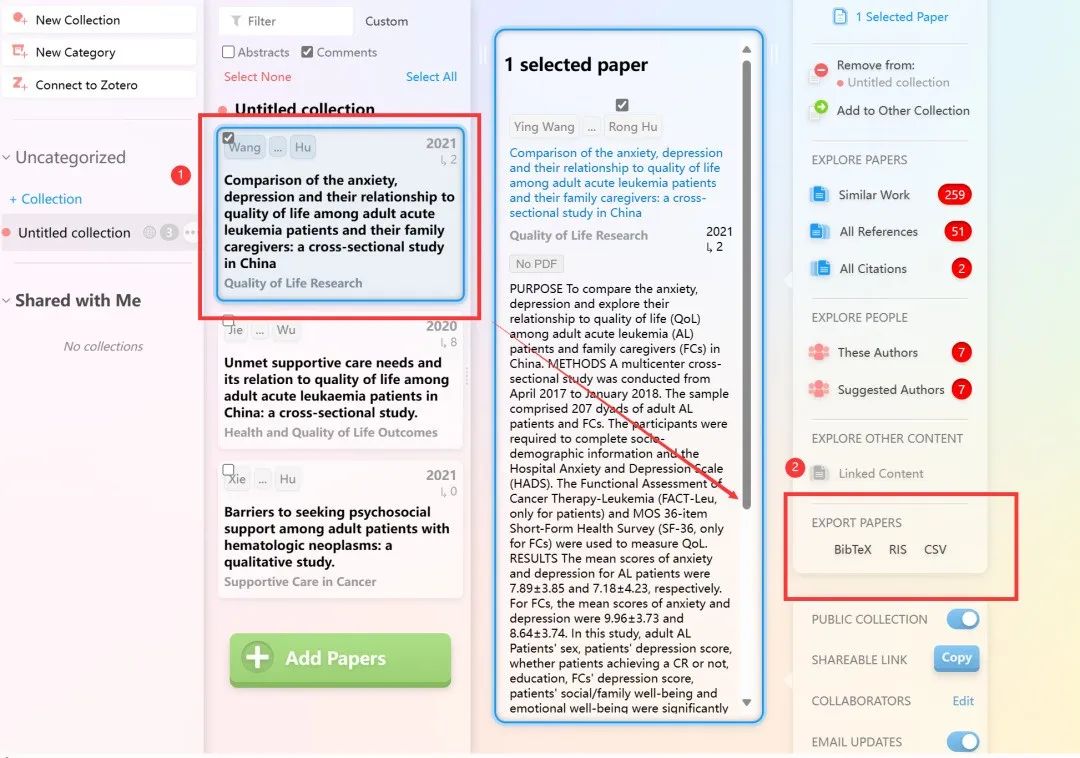
结语
The third part
以上就是今天的分享内容啦!科研路漫漫,为者常成,行者长至,小室会一路陪伴大家,“工欲善其事必先利其器”,希望大家通过本期推文能够有效”拿下”文献阅读!
小室说:
本期推文到此结束,谢谢观看!
如果你有感兴趣的内容,请在后台留言告诉小室,我们将会在后期的作品中加入讨论。如果你觉得这期内容还不错,请点击右下方的“在看”,小室会化鼓励为动力,做出更为优质的作品!

我知道你在看哟
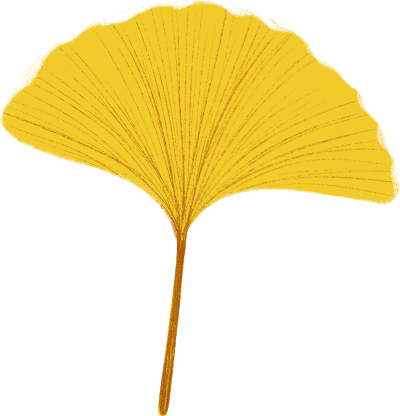
 ai论文写作
ai论文写作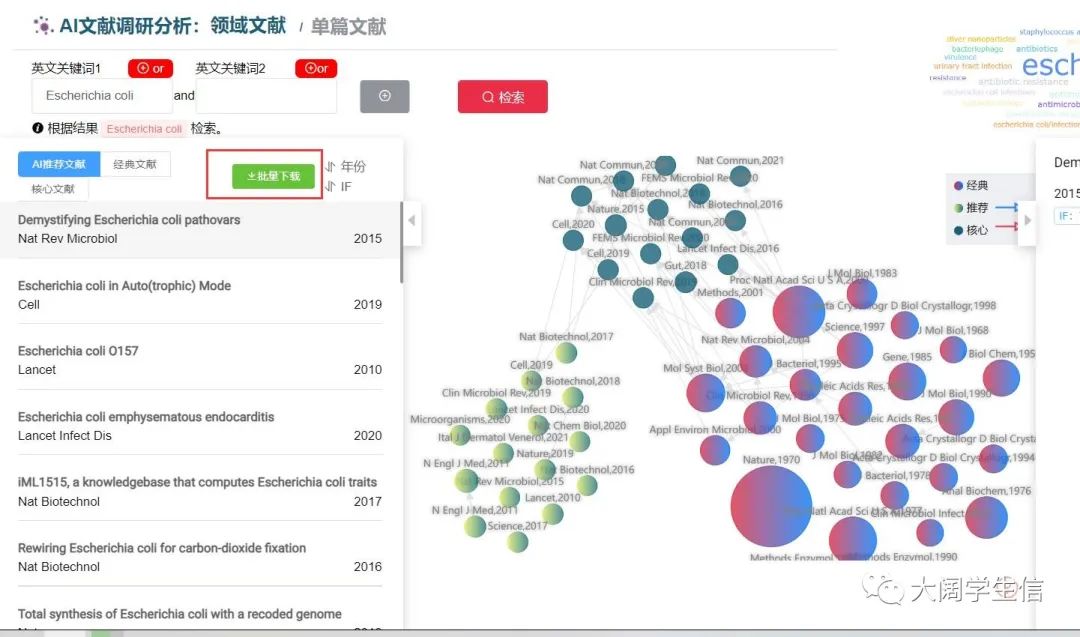



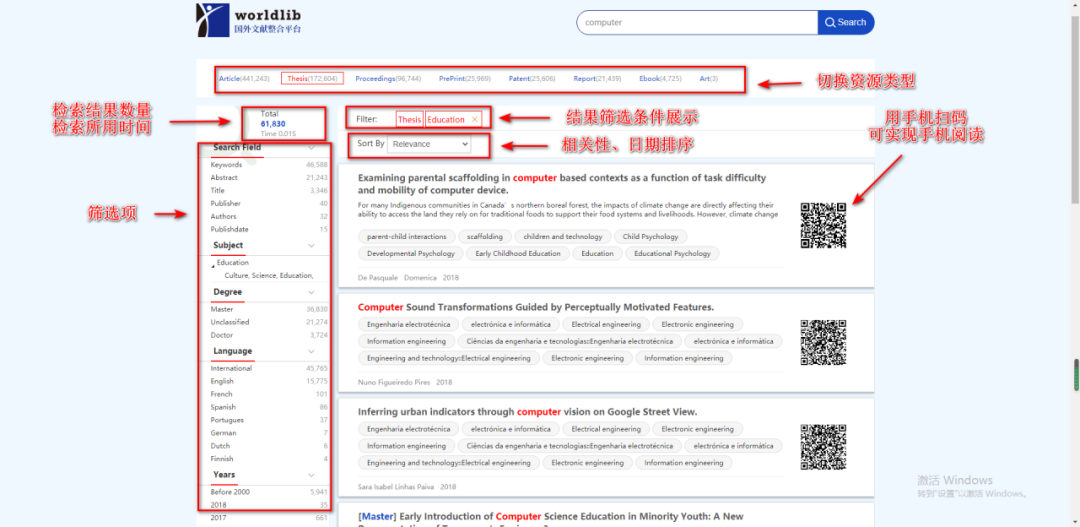

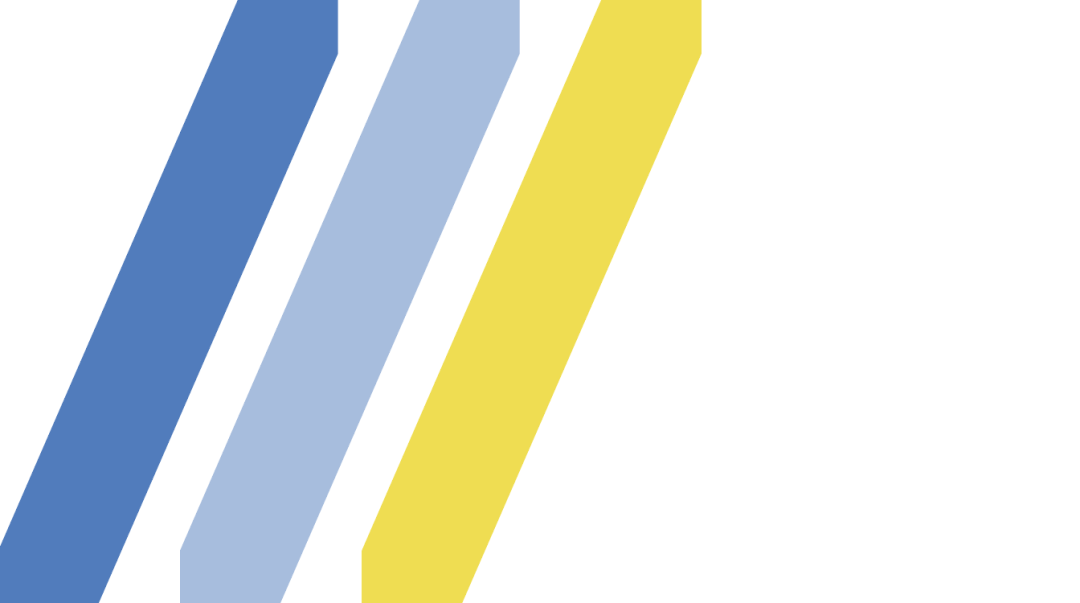
评论前必须登录!
立即登录 注册